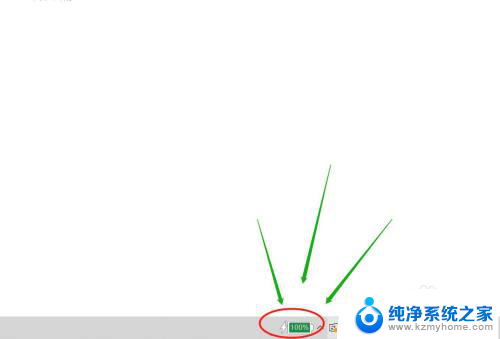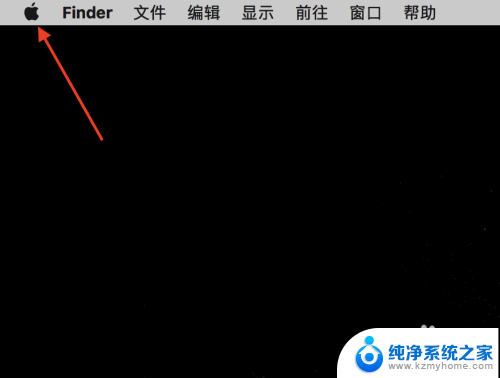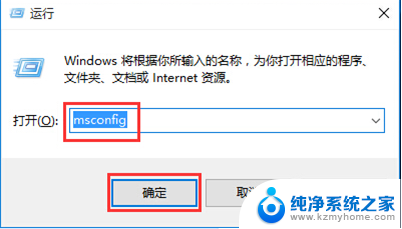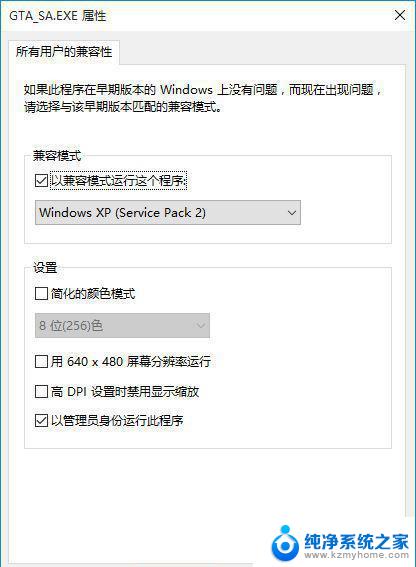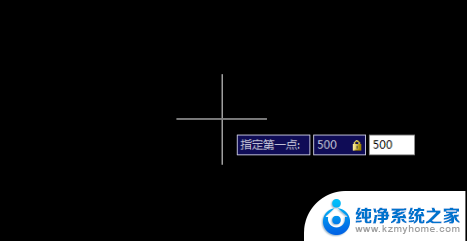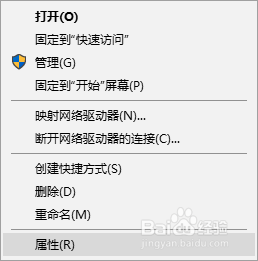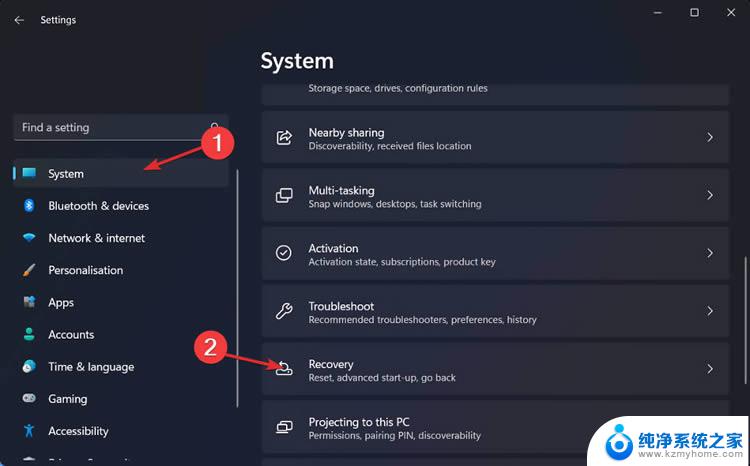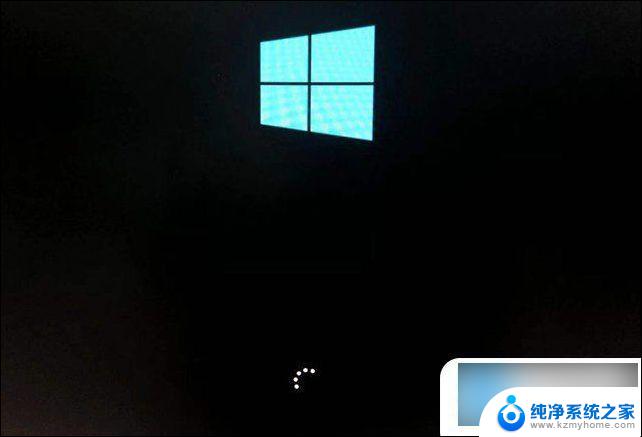如何打开性能模式 win 10 WIN10电脑性能模式设置方法
更新时间:2024-08-31 17:35:32作者:kzmyhome
在使用Win10电脑时,想必大家都希望能够获得更顺畅的操作体验,而打开性能模式就是一个有效的方法,能够提升电脑的运行速度和性能。以下将介绍如何在Win10电脑上设置性能模式,让您的电脑运行更加高效流畅。
方法如下:
1.首先打开开始菜单,在“windows系统”中找到“控制面板”后点击进入。
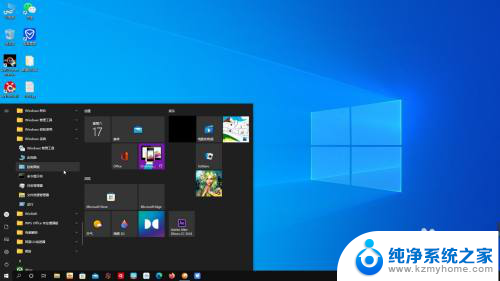
2.在“控制面板”界面选择“硬件和声音”选项。
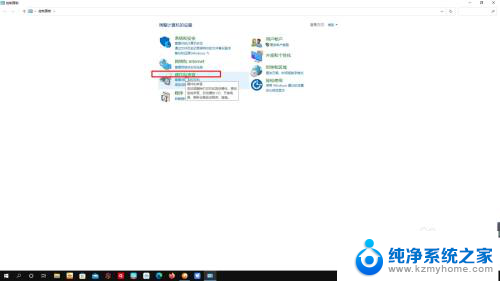
3.在“电源选项”中找到“更改节能设置”后点击打开。
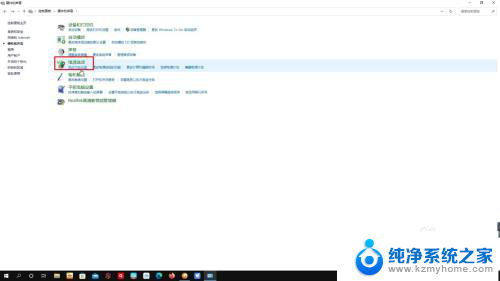
4.此时在“选择或自定义电源计划”中可以根据需求选择相应的性能模式。
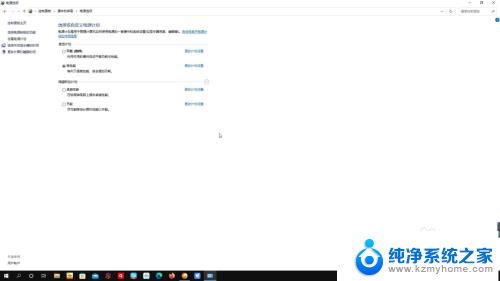
以上就是如何打开性能模式win 10的全部内容,有需要的用户可以根据以上步骤进行操作,希望能对大家有所帮助。